Прозрачность меню «Пуск» не работает в Windows 11/10
Прозрачность придает эстетический вид вашей системе в целом. И Windows 11, и Windows 10 довольно стратегически внедрили эффект прозрачности в свои компьютеры. Однако у некоторых пользователей прозрачность меню «Пуск» не работает. В этой статье мы поговорим об этой проблеме и посмотрим, что нужно сделать, чтобы решить эту проблему.
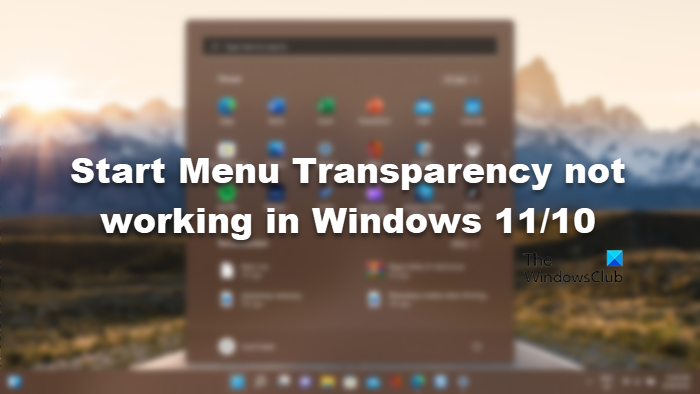
Почему меню «Пуск» не прозрачное?
Рациональным объяснением будут поврежденные системные файлы или неправильно настроенный реестр. К счастью, есть несколько стратегических решений, которые можно предпринять, чтобы их исправить. Это также можно решить, обновив графический драйвер, потому что, разумеется, если вы запустите устаревший драйвер графического процессора, возникнут некоторые проблемы несовместимости.
Иногда отключение режима энергосбережения также решает проблемы, связанные с прозрачностью меню «Пуск». Как бы то ни было, мы собираемся решить эту проблему довольно легко, используя несколько очень простых решений, которые может попробовать каждый. Итак, не теряя времени, давайте прыгнем в него.
Программы для Windows, мобильные приложения, игры - ВСЁ БЕСПЛАТНО, в нашем закрытом телеграмм канале - Подписывайтесь:)
Прозрачность меню «Пуск» не работает в Windows 11/10
Прозрачность меню «Пуск» не работает на вашем компьютере? Ниже приведен список решений, которые вы можете попробовать для устранения проблем.
- Обратите внимание на режим экономии заряда батареи
- Включить эффект прозрачности
- Обновите графический драйвер
- Запустите SFC и DISM
- Изменить параметр реестра
- Устранение неполадок в чистой загрузке
- Переустановите меню «Пуск» с помощью PowerShell
Начнем с первого исправления.
1]Обратите внимание на режим экономии заряда батареи
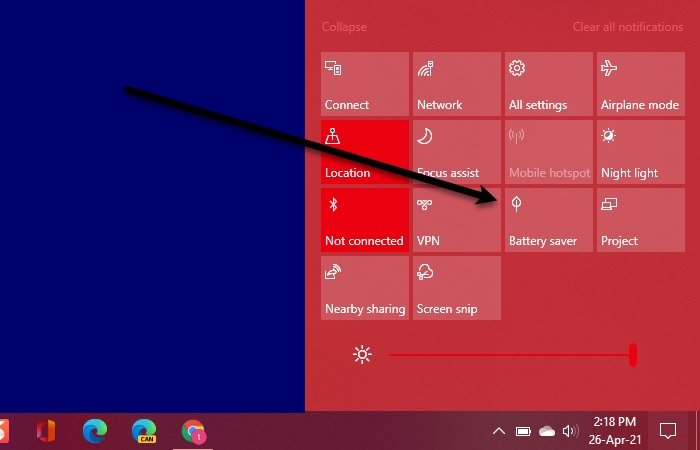
Не путайтесь в сложных исправлениях. Прежде всего, проверьте, включен ли у вас режим энергосбережения. Если он включен, вы не можете получить доступ к графическим настройкам и функциям. Вот как вы можете проверить режим экономии заряда батареи.
- Нажмите Win+A, чтобы открыть панель быстрых настроек.
- Если опция экономии заряда батареи включена, выключите ее.
Проверьте наличие проблемы и, если она не устранена, проверьте следующее исправление.
2]Включите эффект прозрачности

Было бы странно, если бы вы ожидали, что меню «Пуск» станет полупрозрачным, прежде чем включить эффект прозрачности. Итак, давайте проверим настройки и убедимся, что опция включена. Выполните предписанные шаги, чтобы сделать то же самое.
- Открытым Настройки.
- Перейти к Персонализация > Цвет.
- включить Эффекты прозрачности если он отключен.
Если эффект уже был включен, проверьте еще несколько предложений, чтобы исправить Эффект прозрачности не работает проблема.
3]Обновите графический драйвер
Далее нам нужно проверить графический драйвер. Если он не обновлен, вы столкнетесь не только с проблемами прозрачности меню «Пуск», но и со многими другими. Вот три способа обновить графический драйвер.
Перезагрузите устройство и скрестите пальцы, проблем не будет. Однако это все еще сохраняется, перейдите к следующему исправлению.
4]Запустите SFC и DISM
Прозрачность меню «Пуск» всегда связана с проблемами вашего ПК, такими как поврежденные системные файлы. Мы можем легко восстановить поврежденные файлы, запустив инструменты SFC и DISM.
Нажмите Win+R, чтобы открыть диалоговое окно «Выполнить».
Теперь введите cmd в поле и нажмите Ctrl+Shift+Ввод открыть Командная строка с правами администратора.
Выполните следующую команду, а затем нажмите кнопку Enter.
sfc/scannow
Если это не сработает, попробуйте следующую команду.
DISM.exe/Online/Cleanup-image/Restorehealth
После завершения процесса перезагрузите компьютер. Надеюсь, это поможет вам.
5]Изменить настройки реестра
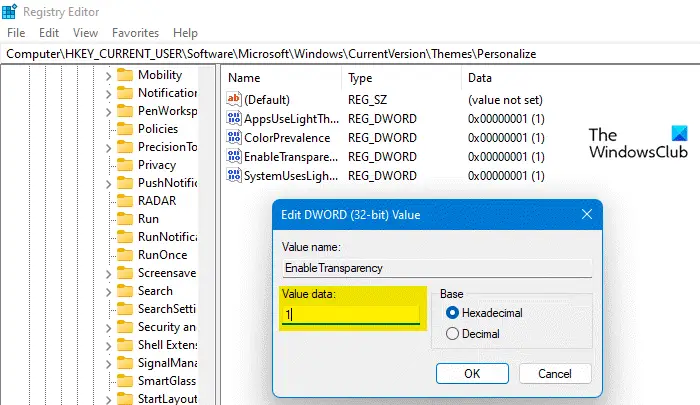
Если вы уже включили параметр «Прозрачность», но проблема не исчезла, попробуйте изменить реестры. Для этого откройте редактор реестра из меню «Пуск» и перейдите в следующее место.
Компьютер\HKEY_CURRENT_USER\Software\Microsoft\Windows\CurrentVersion\Themes\Personalize
Дважды щелкните «Включить прозрачность» и установите для параметра «Значение» значение 1. Надеюсь, это поможет вам.
Теперь идите в следующее место.
Компьютер\HKEY_LOCAL_MACHINE\ПРОГРАММНОЕ ОБЕСПЕЧЕНИЕ\Microsoft\Windows\Dwm
Щелкните правой кнопкой мыши любое пустое место и выберите DWORD (32-разрядное) значение. Теперь назовите его «ForceEffectMode» и установите значение 2.
Надеюсь, это поможет вам.
6]Устранение неполадок в чистой загрузке
Возможно, есть стороннее приложение, которое мешает процессу прозрачности и вызывает у вас проблемы. В этом случае вам нужно выполнить чистую загрузку и вручную отключить / включить процессы, пока вы не наткнетесь на виновника. Затем все, что вам нужно сделать, это удалить или отключить его, и все будет хорошо.
7]Переустановите меню «Пуск» с помощью PowerShell.
Если ничего не работает, то переустановка меню «Пуск» — ваше последнее средство.
Откройте PowerShell от имени администратора и выполните следующие команды.
UAC попросит вас нажать «Да», так что сделайте это.
Get-AppXPackage -Name Microsoft.Windows.ShellExperienceHost | Foreach {Add-AppxPackage -DisableDevelopmentMode -Register «$($_.InstallLocation)\AppXManifest.xml»}
Команда удалит и переустановит меню «Пуск». Перезагрузите компьютер после переустановки и посмотрите, сохраняется ли проблема.
Надеюсь, эти решения помогут вам.
Как сделать меню «Пуск» прозрачным в Windows 11?
Чтобы сделать меню «Пуск» прозрачным, все, что вам нужно сделать, это включить эффект прозрачности в вашей системе. Это не только сделает весь ваш пользовательский интерфейс немного стеклянным, но и сделает меню «Пуск» немного прозрачным. Чтобы сделать то же самое, просто откройте Настройки, перейдите в Персонализация > Цвета, и включите эффект прозрачности.
Вот и все!
Читайте . Как сделать панель задач прозрачной или размытой в Windows 11/10.
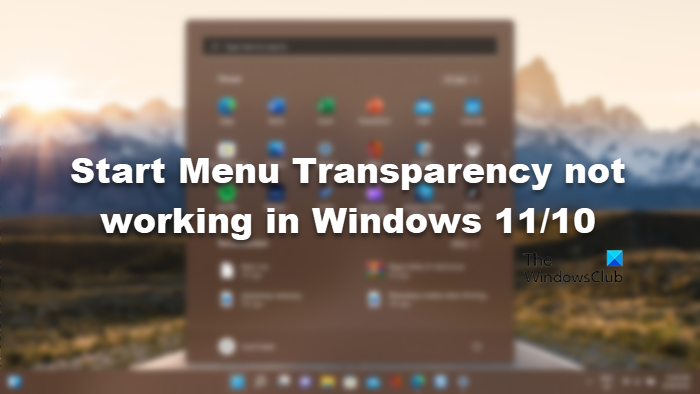
Программы для Windows, мобильные приложения, игры - ВСЁ БЕСПЛАТНО, в нашем закрытом телеграмм канале - Подписывайтесь:)